exce表格怎样隐藏行和恢复行图文教程
发布时间:2017-06-09 15:39
相关话题
在Excel中通常会把重要的数据行给隐藏了,或许有的朋友并不会把隐藏的行给恢复过来,具体该怎么做呢?对于新手来说还是有一定难度,怎么办?下面是小编带来的关于如何把excel隐藏恢复行的方法。
exce表格隐藏恢复行的方法
1:我们先来看看,怎么隐藏一行,比如隐藏第1行
2:选择第一行,右键,点击“隐藏”
3:第一行就被隐藏掉了
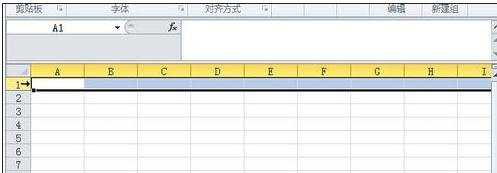
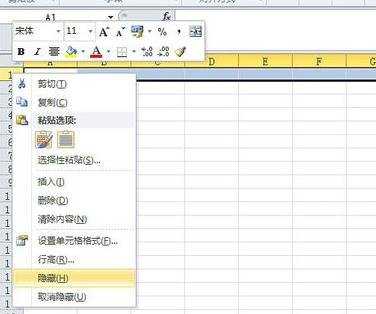

4:这时要恢复隐藏的第1行,
5:先把鼠标放在第2行行标的上边缘,等待鼠标标志变为一个两条竖杠各带一个箭头的标志,见下图
6:这时,按下鼠标左键,同时往下边拖,控制好第1行的行高,然后松开鼠标左键,隐藏的第1行就被拖出来了。
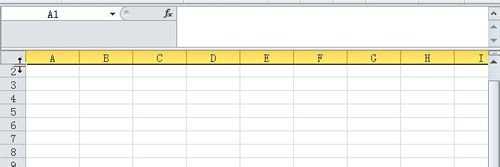
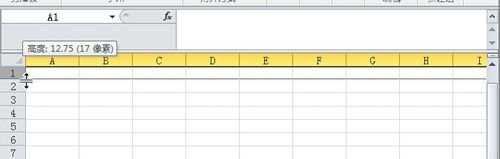
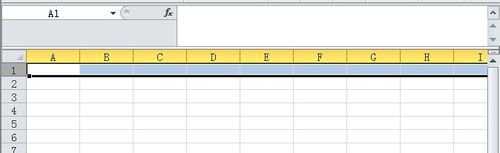
猜你感兴趣:
1.excel如何隐藏行和取消隐藏行
2.excel怎么隐藏和取消隐藏行
3.如何把excel隐藏恢复行的方法
4.Excel中进行恢复隐藏行列的操作方法
5.Excel怎样隐藏与显示工作表的行或列

exce表格怎样隐藏行和恢复行图文教程的评论条评论